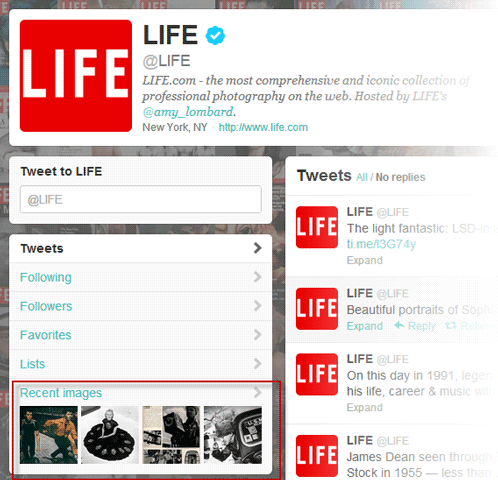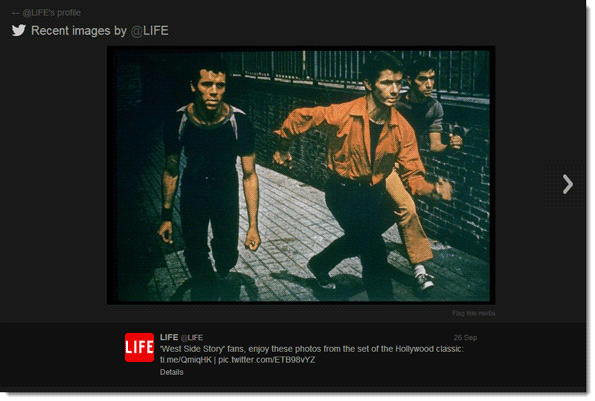Ada banyak hal di balik tweet Twitter. Kami telah menunjukkan kepada Anda bagaimana dan mengapa langsung dari
panduan lengkap untuk daftar Twitter
ke cara untuk
tingkatkan pengalaman Twitter Anda
.
Satu cara lain (yang sering diabaikan) untuk meningkatkan pengalaman Twitter Anda adalah dengan menggunakan galeri gambarnya sebagai bentuk komunikasi yang efektif. Seperti kata klise lama, sebuah gambar berbicara seribu kata. Ketika Twitter hanya berbicara 140 huruf, itu harus menjadi corong ketika Anda merasa cacat tweet.
Galeri Gambar Twitter atau Galeri Pengguna adalah tempat di akun Anda di mana semua gambar yang Anda unggah di Tweet Anda dikumpulkan dan diatur. Salah satu keterbatasan Galeri Gambar Twitter adalah hanya menyimpan 100 gambar terakhir yang di-tweet atau di-tweet ulang. Dan itu dalam urutan kronologis.
Di mana Galeri Pengguna Twitter?
Galeri Pengguna Twitter ada di halaman utama Anda. Di sebelah kiri, Anda dapat melihat gambar mini Gambar Terbaru . Mengkliknya akan membawa Anda ke lightbox galeri pengguna.
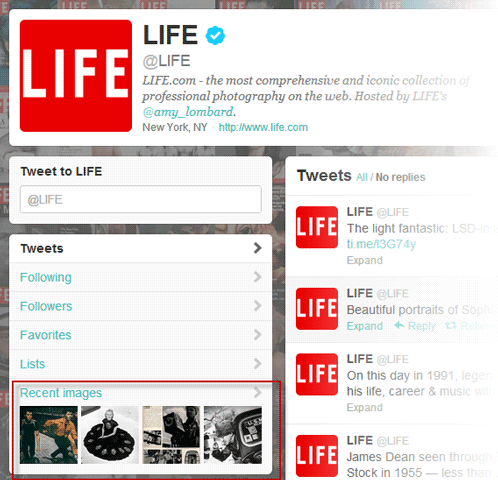
Gambar ditampilkan satu per satu dalam urutan kronologis. Sekadar menegaskan, semua gambar secara otomatis diposting ke galeri pengguna ketika di-tweet dari Twitter atau dari alat pihak ketiga seperti Instagram . Dalam beberapa kasus, Anda akan melihat gambar hitam ditampilkan, yang merupakan hasil dari server pihak ketiga yang kelebihan beban sementara. Anda dapat membalas dan memfavoritkan gambar apa pun lagi dari sini. Anehnya, tampilan grid sebelumnya telah dinonaktifkan sehingga Anda harus melihat gambar satu per satu.
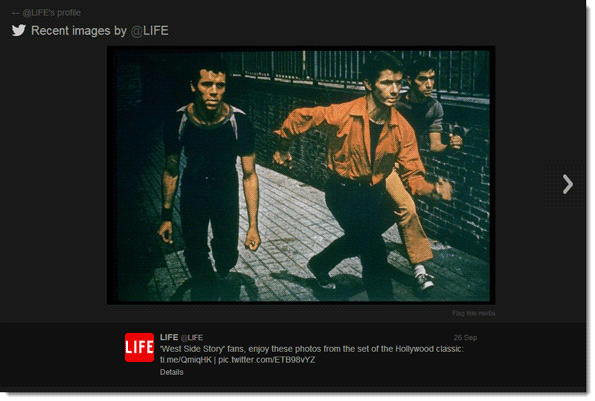
Perhatikan bahwa gambar yang di-retweet tidak akan muncul di galeri pengguna. Untuk membuat gambar orang lain muncul di galeri Anda, Anda harus menyalin URL gambar secara manual dan men-tweet lagi. Sebaiknya, lakukan re-tweet foto orang lain dengan cara ini. Buat galeri pengguna Anda lebih pribadi.
Menghapus gambar
Saat Anda menghapus gambar, tweet yang berisi gambar tersebut juga akan dihapus dari timeline Anda. Namun jika Anda menghapus Tweet yang berisi gambar yang dihosting oleh layanan pihak ketiga, gambar tersebut hanya akan dihapus dari galeri pengguna Anda. Untuk menghapus gambar dari layanan pihak ketiga, Anda harus masuk dan menghapusnya lagi di sana.
Menggunakan Galeri Pengguna Twitter Lebih Efektif
Untuk menjadi Tweep yang lebih baik, Anda dapat menggunakan galeri pengguna secara lebih proaktif. Berikut adalah beberapa tips…
- Jadikan tweet lebih berkesan dengan menggunakan foto. Tweet dapat berfungsi sebagai keterangan sementara foto yang menceritakan.
- Ingatan visual kita lebih bertahan lama daripada apa yang kita baca. Tingkatkan keterlibatan Anda dengan pengikut Anda dan selesaikan kekacauan dengan gambar.
- Anda dapat menceritakan kisah lengkap menggunakan serangkaian tweet dalam urutan kronologis dan mengilustrasikan masing-masing dengan foto. Misalnya, bagikan kisah perjalanan Anda saat Anda melakukan perjalanan di sekitar rencana perjalanan Anda. Atau kunjungan ke galeri seni.
- Galeri pengguna bebas dari iklan. Jika Anda memiliki blog atau bisnis, Anda dapat menggunakan gambar yang kuat sebagai pengait untuk menarik lalu lintas.
Merek menggunakan galeri pengguna sebagai selentingan yang kuat. Verizon Nirkabel ; Chevrolet ; Depo Rumah ; dan Majalah Life datang ke pikiran. Masih banyak yang lain tentunya. Apakah Anda memperhatikan galeri pengguna Anda akhir-akhir ini?